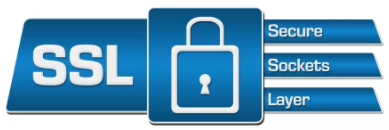Pengertian CMD (Command Prompt) Beserta Fungsi dan Perintah Dasarnya – Tahukah kamu apa itu CMD ? Nah, artikel ini akan membahas apa itu CMD ? Apa fungsi CMD ? Dan apa saja peritah untuk CMD ?. Bagi kamu yang belum tahu mengenai pengertian CMD, artikel ini sangat cocok untuk kamu baca.
Daftar Isi :
Pengertian CMD
Command Prompt atau DOS prompt adalah sebuah command line ( baris perintah ) pada sebuah OS ( Operating System ) berbasis GUI untuk mengesekusi file dengan cara menuliskan perintahnya pada jendela cmd.
Atau singkatnya Command Prompt ini adalah sistem operasi berbasis baris perintah karena sebenarnya Command Prompt atau DOS prompt ini pada awalnya digunakan sebagai sistem operasi akan tetapi setelah dos mulai banyak di tinggalkan maka sekarang dos tetap di integrasikan oleh microsoft pada Windows yang lebih kita kenal dengan nama MS-DOS atau Command Prompt.
Untuk membuka Command Prompt di Windows kita harus memanggil executable cmd.exe, dengan cara :
- Klik Start > Run > ketik “cmd” ( tanpa tanda kutip ) > ENTER
atau dengan perintah yang lebih cepat :
- Tekan di keyboard lambang Windows di ikuti dengan R, lalu ketik cmd, ENTER
Commad Prompt ini sangat berguna dalam penggunaan sebagai aplikasi tambahan dengan otorisasi yang lebih banyak dan kompleks dibanding dengan sistem operasi berbasis GUI ( Grafik User Interface ).
Dengan Dos prompt kita bisa melihat direktori dan file yang beratribut hidden dengan cepat dan juga bisa menganalisa dengan intents terhadap gejala-gejala yang ditimbulkan oleh virus, bisa mendelete dan menghentikan dengan paksa file running yang merugikan di komputer ( virus ), lebih jauh kita bisa membersihkan virus di komputer disaat sistem operasi GUI sudah tidak memungkinkan lagi digunakan.
Fungsi CMD

Istilah Command Prompt atau disingkat dengan CMD merupakan suatu perintah dos yang ada pada sistem operasi Windows. Penggunaannya ditujukan agar user lebih mudah dalam mengeksplorasi windows secara online ataupun offline. Di sisi lain, aplikasi ini dapat juga disalahgunakan, misalnya seorang cracker yang ingin menjalankan misi-misinya dengan berbekal command prompt.
Command Prompt bisa kamu manfaatkan untuk troubleshooting Windows, menjalankan tool yang tidak tersedia secara GUI, mengeksekusi berbagai perintah teknis, hingga melakukan beberapa hal keren yang segera kita bahas ini. Jadi meskipun terlihat sederhana, fungsi command prompt di Windows sangatlah luas.
Perintah CMD

Saya merangkum perintah – perintah yang ada pada Command Prompt / CMD . Jadi kamu bisa membuka aplikasi melalui CMD. sangat berguna untuk mempersingkat waktu, dan kamu bisa coba lakukan cara – cara ini.
[ A ]
Add/Remove Programs = appwiz.cpl
Administrative Tools = control admintools
Authorization Manager= azman.msc “New”
[ C ]
Calculator = calc
Certificate Manager = certmgr.msc
Character Map = charmap
Check Disk Utility = chkdsk
Control Panel = control “New”
Command Prompt = cmd.exe
Component Services = dcomcnfg
Computer Management = compmgmt.msc = CompMgmtLauncher “New”
[ D ]
Date and Time Properties = timedate.cpl
Downloads = Downloads “New”
Device Manager = devmgmt.msc
Direct X Troubleshooter = dxdiag
Disk Cleanup Utility = cleanmgr
Defragment User Interface = dfrgui “New”
Ditilizer Calibration Tool = tabcal “New”
Disk Management = diskmgmt.msc
Disk Parmelonion Manager = diskpart
Display Properties = control desktop or desk.cpl
DPI Scaling = dpiscaling “New”
Driver Package Installer = dpinst “New”
Driver Verifier Utility = verifier or /reset
DVD Player = dvdplay “New”
[ E ]
Encryption File System = rekeywiz “New”
Event Viewer = eventvwr.msc
[ F ]
Fax Cover Sheet Editor = fxscover “New”
File Signature Verification Tool = sigverif
Folders Properties = control folders
Fonts = control fonts
Free Cell Card Game = freecell
[ G ]
Game Controllers | joy.cpl
Group Policy Editor = gpedit.msc
[ I ]
Internet Explorer = iexplore
Iexpress Wizard = iexpress
Internet Properties = inetcpl.cpl
IP Configuration = ipconfig.exe
iSCSI Initiator = iscsicpl “New”
[ K ]
Keyboard Properties = control keyboard
[ L ]
Libraries = explorer or Windows key + E
Local Security Settings = secpol.msc
Local Users and Groups = lusrmgr.msc
Logs You Out Of Windows = logoff
[ M ]
Microsoft Support Diagnostic Tool = msdt “New”
Microsoft Paint = mspaint.exe
Mouse Properties = control mouse
Mouse Properties = main.cpl
Mobility Center (only on mobile) = mblctr or Windows key + X
[ N ]
Network Connections = control netconnections
Network Connections = ncpa.cpl
Notepad = notepad
[ O ]
ODBC Data Source Administrator = odbcad32 “New”
Optional Features Manager = optionalfeatures “New”
On Screen Keyboard = osk or Windows key + U
Options = tabletpc.cpl
[ P ]
Package Installer = dpinst Pen & Touch
People Near Me Identifier = collab.cpl
Performance Monitor = perfmon.msc
Phone and Modem Options = telephon.cpl
Power Configuration = powercfg.cpl
Printers and Faxes = control printers
Printer Migration = PrintBrmUi “New”
Private Character Editor = eudcedit
Problem Steps Recorder = psr.exe
Programs and Features = appwiz.cpl
[ R ]
Regional Settings = intl.cpl
Registry Editor = regedit.exe
Remote Assistance = msra “New”
Remote Desktop = mstsc
Resultant Set of Policy = rsop.msc
[ S ]
Scheduled Tasks = control schedtasks
Screen Resolution = desk.cpl
Security Center = wscui.cpl
Services = services.msc
Shared Folders/MMC = fsmgmt.msc
Shuts Down Windows = shutdown
Snipping Tool = snippingtool “New”
Sounds and Audio = mmsys.cpl
Sound Recorder = soundrecorder “New”
Sound Volume = sndvol “New”
Spider Solitare Card Game = spider
SQL Client Configuration = cliconfg
Stored User Names and Passwords = credwiz “New”
Sticky Note = StikyNot “New”
System Configuration Editor = sysedit
System Configuration Utility = msconfig
System File Checker Utility = sfc
System Information = msinfo32
System Properties = sysdm.cpl or Windows key + Pause/Break
System Restore = rstrui.exe
[ T ]
Task Manager = taskmgr
Trusted Platform Module = TpmInit “New”
[ U ]
Utility Manager = utilman
User Accounts = netplwiz or control userpasswords2
[ W ]
Windows Activation = slui “New”
Windows Backup Utility = sdclt “New”
Windows Fax and Scan = wfs “New
Windows Firewall = firewall.cpl
Windows Firewall with Advanced Security = wf.msc “New
Windows Image Acquisition = wiaacmgr “New”
Windows Media Player = wmplayer
Windows Magnifier = magnify
Windows Management Infrastructure = wmimgmt.msc
Windows Update App Manager = wuapp “New”
Windows Standalong Update Manager = wusa “New’
Windows System Security Tool = syskey
Windows Share Creation Wizard = shrpubw “New”
Wordpad = write
nesabamedia.com
Info ruanglab lainnya:
- Cara Matikan PC/Laptop Secara Otomatis Menggunakan CMD
- Ini Cara Cek Bad Sector Hardisk Laptop dan Komputer
- Cara Uninstall Program Menggunakan Command Prompt
- Cara Praktis Backup Driver di Windows 10 Menggunakan CMD